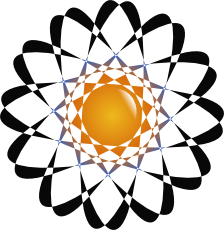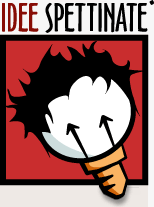6.1 Esportare in png
Dopo aver imparato a utilizzare Inkscape, vediamo come poter esportare i nostri lavori per l'uso sul web.
Inkscape ci mette a disposizione un metodo facile e rapido per salvare in PNG, formato senza perdita che supporta la trasparenza con canale alfa; vediamo come.
Creiamo il nostro lavoro e selezioniamo la parte da esportare in PNG (se vogliamo esportare tutti gli elementi della pagina possiamo non selezionare nulla). Ora andiamo sul menù File > Esporta bitmap, si aprirà una finestra di dialogo che ora andiamo ad analizzare.

- Area di esportazione: troviamo innanzi tutto quattro pulsanti che ci permettono di scegliere diversi tipi di aree di preimpostate: tutta la pagina, tutti gli elementi sulla pagina (disegno), l'area selezionata; oppure l'area personalizzata in cui possiamo scegliere noi, tramite coordinate, ciò che verrà esportato. Seguono diverse caselle numeriche che indicano le coordinare di inizio e di fine dell'area di esportazione rispetto al punto in basso a sinistra della pagina e la lunghezza e l'altezza dell'area stessa, il tutto espresso in pixel o nell'unità di misura scelta nella casella a discesa.
- Dimensione della bitmap: Rappresenta la grandezza in pixel che il file avrà dopo l'esportazione. La larghezza e l'altezza dipendo dalla risoluzione in dpi impostata. Esportando per il web è sufficiente esportare a 72 o al massimo a 90 dpi.
- Nome del file: Scegliere la cartella in cui salvare il file .PNG e assegnargli un nome.
Quando tutto è impostato correttamente cliccare su Esporta e la .PNG verrà immediatamente creata.
A meno di esigenze particolari possiamo semplicemente selezionare l'oggetto, impostare la risoluzione e scegliere il nome del file; il resto possiamo lasciarlo com'è.
A meno di esigenze particolari possiamo semplicemente selezionare l'oggetto, impostare la risoluzione e scegliere il nome del file; il resto possiamo lasciarlo com'è.
Questa è l'immagine che Inkscape ha creato esportando il disegno in esempio con i parametri visibili: